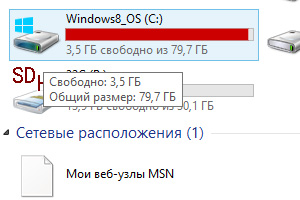 Причины нехватки свободного места на основном системном диске компьютера могут быть разными, некоторые можно легко решить, с другими придется повозится, а некоторые требуют вмешательства профессионала. Главное не отчаиваться, так как почти 90% случаях проблему нехватки места на диске Вы в силах решить сами.
Причины нехватки свободного места на основном системном диске компьютера могут быть разными, некоторые можно легко решить, с другими придется повозится, а некоторые требуют вмешательства профессионала. Главное не отчаиваться, так как почти 90% случаях проблему нехватки места на диске Вы в силах решить сами.
Так вот, начнём по порядку. Первое что Вам нужно сделать для освобождения диска «С», это разобраться с установленными программами и играми, которыми Вы редко или вовсе не пользуетесь, а таких у Вас может быть предостаточно. Для этого нам поможет бесплатная программа CCleaner. Программа проста в использовании, легко устанавливается и не требует настройки для эффективной работы.
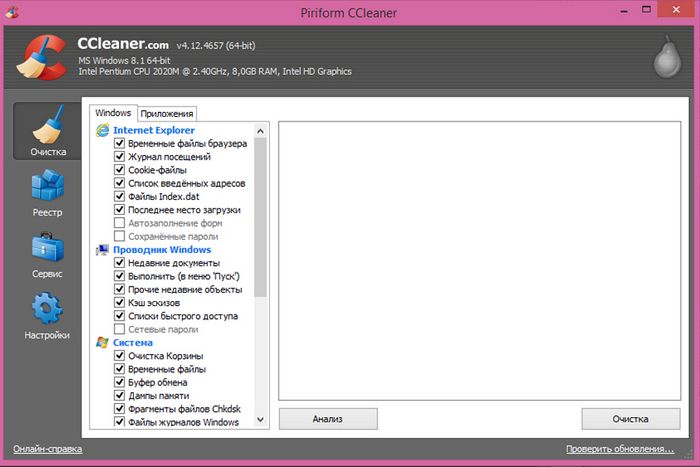
На первом рисунке мы видим главное окно программы, в котором, нажав на кнопку «Анализ», мы сможем определить, что у нас лишнее на компьютере. После окончания анализа нажмите кнопку «Очистить» и программа мигом удалит «мусор» с компьютера, при этом покажет сколько места освободилось и где.
Теперь можно удалить ненужные программы. Для этого переходим к пункту «Сервис», выбираем ненужную программу, жмём на «Деинсталляцию» и соглашаемся на полное удаление (рисунок 2).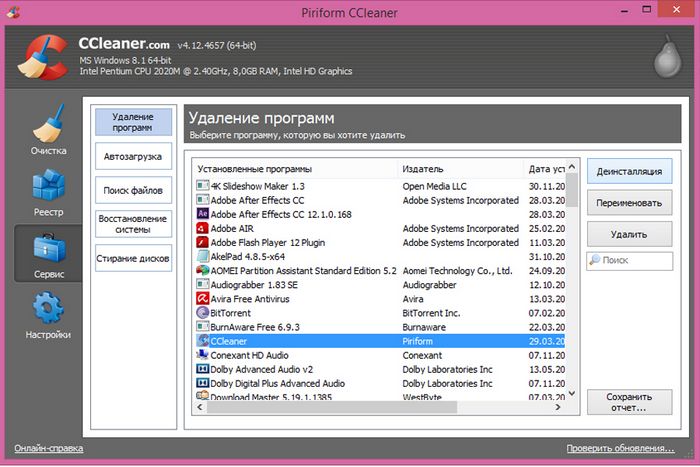
Но это ещё не всё. Программа могла оставить после себя записи в реестре операционной системы и чтобы Windows через них не спотыкалась при работе, их тоже необходимо удалить! Делается это следующим образом, переходим в пункт «Реестр», нажимаем на «Поиск проблем», после «Исправить» (рисунок 3). Программа спрашивает, нужно ли сохранить резервную копию сделанных изменений, на всякий случай соглашаемся.
Далее, чтобы быть уверенным, что точно ничего лишнего не осталось, возвращаемся к пункту «Анализ», снова делаем проверку и смотрим каков результат нашей очистки.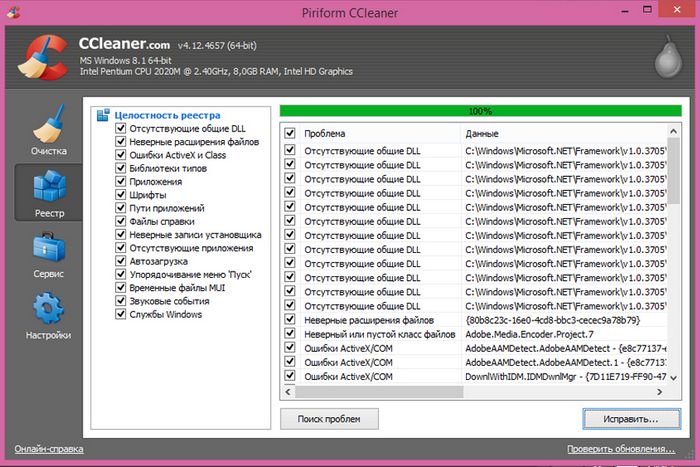
Может получится следующее — эта простая и бесплатная программа умеет неплохо и безопасно очистить Ваш компьютер от накопившегося «мусора». Бывали случаи, что у некоторых пользователей освобождалось до 40 гигабайт места на диске, такое может быть, если компьютер долго не очищали.
Все как бы хорошо, но программа CCleaner автоматически очищает и лечит компьютер только от программ и их следов в системы, а вот данные пользователя, например: видео, музыку, документы, придется удалять в ручную. При этом не всегда удается найти все лишние пожиратели места на диске, особенно если Вы пользуетесь программами обработки видео и фото. Дело в том что, такие программы любят оставлять временные данные на жестком диске.
В поисках таких файлов, Вы можете потерять уйму времени. Некоторые пользователи, дабы не мучиться с освобождением места на диске, просто переустанавливают Windows.
Чтобы решить проблему с поиском ненужных больших файлов нам поможет интересная программа «WinDirStat». Она как и первая, бесплатная и проста в использовании. Но требует большего внимания, так как она просто показывает все файлы на диске, а Вы сами уже решаете что удалять.
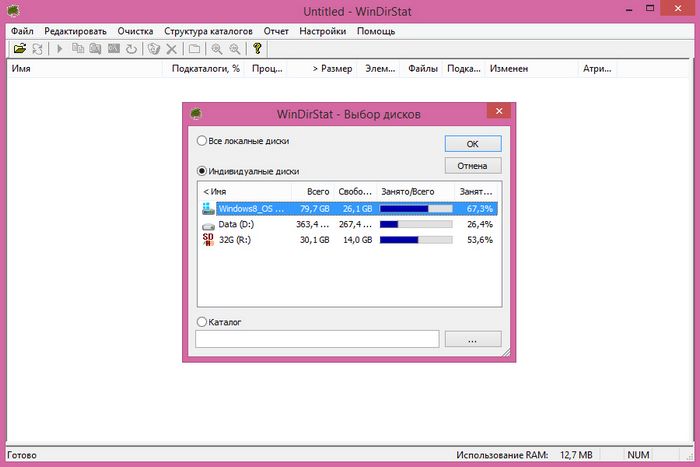
Посмотрим подробнее на примере рисунка 4. В окошке выбора диска выбираем системный диск «С», приложение в течении некоторого времени проведёт анализ состояния памяти на выбранном диске и выдаст результат, с которым мы продолжим работу.
И так, на рисунке 5 программа уже провела анализ и выдала нам результат. Теперь, во-первых, проверяем папку «Файлы», там могут быть временные файлы, которые оставили после себя некоторые программы, Вы можете их спокойно удалить.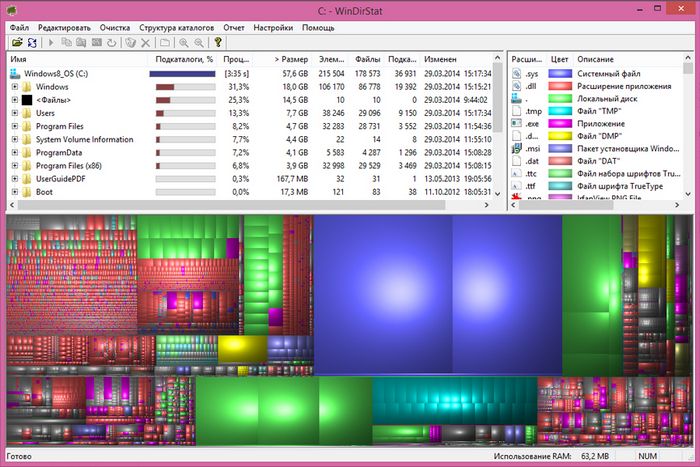
Далее необходимо обратить внимание на правую часть окна. Там файлы отсортированы по цветам. Рекомендуется не удалять ничего кроме видео и аудио файлов, поверьте, места и так освободится много.
Далее проверяем нет ли лишнего в папке «Users», туда тоже может быть скопировано видео из редактора или загружено из интернета. Не забываем про папку загрузки, в неё зачастую такого могут накачать из интернета, а потом забыть. Вот например, фильм, весом гигабайт в двадцать.
Такие программы легко могут очистить ваш компьютер от «мусора». Но, если Вы не доверяете сторонним приложениям, воспользуйтесь встроенной функцией Windows для очистки диска. Она, конечно, не такая функциональная, как выше указанные программы, но может освободить пару гигабайт место на жестком диске.